Samsung 携帯電話のパターン ロックを忘れてデバイスにアクセスできなくなりましたか?心配しないで;あなたは一人ではありません。この問題を解決する方法は複数あります。簡単な解決策が必要な場合でも、データ損失を確実に起こさないソリューションが必要な場合でも、このガイドが役に立ちます。
この記事では、Samsung 電話のパターンのロックを解除するための 8 つの簡単で効果的な方法を説明します。技術的な専門知識に関係なく、これらの段階的な手順は、電話へのアクセスを迅速かつ安全に取り戻すのに役立ちます。 Samsung 電話のパターンのロックを解除するための最良のアプローチを詳しく見てみましょう。
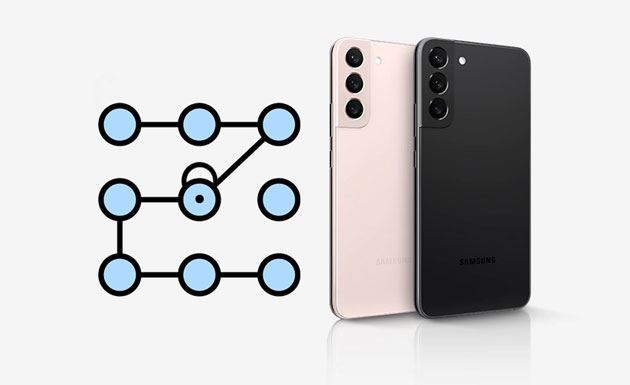
データを失わずに Samsung 電話パターンのロックを解除する Samsung Galaxy パターンのロック解除ソリューションをお探しですか? 「はい」の場合、Samsung/ Android携帯電話のパターン ロック リセット ツールを使用すると、簡単に要求を満たすことができます。 Samsung Unlock は、市場で最もシンプルなAndroidスマートフォンのロック解除ツールの 1 つとして、Samsung ユーザーや他のAndroidデバイスの所有者の間で高い評価を得ています。
Samsung Unlock を選択する理由は何ですか?
ロックされた Samsung 携帯電話のパターンを数回クリックしてロックを解除するにはどうすればよいですか?
01コンピューターに Samsung Unlock をインストールして実行します。
02 「画面ロックを削除」をクリックし、「データを失わずに削除」モードを選択します。

03 USBケーブルでデバイスを接続します。次に、デバイスの情報を選択し、対応するデータ パッケージをダウンロードします。

04ロック解除プロセスを開始し、完了するまで 1 秒ほど待ちます。その後、デバイスが再起動され、パターン ロックが解除されます。

この方法は、 Android 4.4 以前のバージョンを実行している Samsung スマートフォンでのみ機能します。 Samsung 携帯電話で間違ったパターン ロックを 5 回繰り返し描画すると、「ロック解除パターンを 5 回間違って描画しました。30 秒後にもう一度お試しください。」というメッセージが表示されます。現時点では、Google アカウントを使用して Samsung 携帯電話のロックを解除できます。
ただし、デバイスまたはインターネット接続に Google アカウントが接続されていない場合は、この方法はスキップしてください。
パターンを忘れた場合、Samsung スマートフォンのロックを解除するにはどうすればよいですか?
ステップ 1. Samsung スマートフォンで間違ったパターンを 5 回連続で描き、右下隅にある「パターンを忘れた」オプションをタップします。
ステップ 2. 「Google アカウントの詳細を入力する」オプションを選択し、「次へ」をタップして、Gmail アカウントとパスワードを入力します。次に「サインイン」ボタンをタップします。

ステップ 3. [画面ロック解除設定] ページで、パターン ロックをリセットし、新しいパターン ロックを使用して電話機のロックを解除します。
SmartThings Find (以前は Find My Mobile として知られていました) は、Samsung のパターン ロックをリモートで解読するための Samsung の公式ソリューションですが、その主な目的は紛失または盗難時にモバイル デバイスを見つけられるようにすることです。この方法で使用するには、Samsung 携帯電話が次の要件を満たしている必要があります。
Samsung 携帯電話のパターン ロックを解除するにはどうすればよいですか?
ステップ 1. 別の電話またはコンピュータのブラウザからsmartthingsfind.samsung.comを開きます。
ステップ 2. Samsung アカウントの資格情報を入力し、「サインイン」ボタンをタップします。
ステップ 3. Samsung アカウントに登録されたモバイルデバイスが表示されます。同じ Samsung アカウントに複数のデバイスがある場合は、ロックを解除する正しい Samsung スマートフォンを必ず選択してください。
ステップ 4. 「ロック解除」アイコンをタップし、Samsung アカウントのパスワードを入力して操作を確認します。次に、「次へ」をタップすると、Samsung 携帯電話のロックがリモートで解除されます。

信頼できる場所またはデバイスが検出されたときに、デバイスのロックを自動的に解除することもできます。ただし、この方法を使用する前に、[設定] > [画面のロック] > [Smart Lock] でデバイスの Smart Lock 機能を設定する必要があります。これは、身体装着検出、信頼できる場所、または信頼できるデバイスの 3 種類の Smart Lock 方法をサポートします。
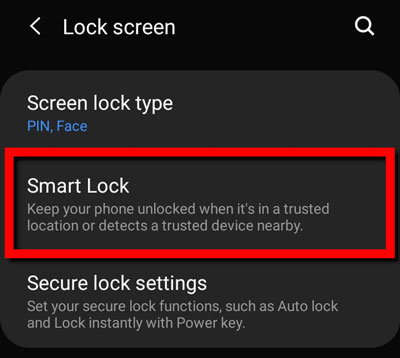
以前に Samsung 製携帯電話に Smart Lock を設定したことが確実な場合は、この方法でそれを使用できます。
たとえば、自宅を信頼できる場所として設定したとします。スマートフォンを持って帰宅すると、位置を検出して自動的にロックが解除されます。ただし、デバイスを 4 時間ほど使用しない場合は、パターン/PIN/パスワードを使用して画面のロックを解除する必要があることに注意してください。
Samsung パターン ロックをバイパスするもう 1 つの方法は、「デバイスを探す」(またはAndroidデバイス マネージャー) を使用することです。事前に Samsung 携帯電話の「デバイスを探す」機能をオンにしていると仮定します。次の手順でデバイスのロック解除を開始できます。
「デバイスを探す」を使用して、Samsung 携帯電話の忘れたパターンのロックを解除する方法は?
ステップ 1. コンピュータのブラウザから「Find My Device」の公式 Web サイトにアクセスし、Samsung 携帯電話にリンクしたのと同じ Google アカウントでログインします。
ステップ 2. [すべてのデバイス] で、目的の Samsung 携帯電話を選択し、[デバイスの消去] オプションをクリックします。

ステップ 3. [すべてのデータを消去] オプション > [消去] をタップして、デバイスのロックを解除します。これにより、携帯電話からすべてのコンテンツと設定も削除されることに注意してください。データを失いたくない場合は、 Samsung 製携帯電話をバックアップしてください。
Samsung の携帯電話でAndroid 5.0 からAndroid 5.1.1 が実行されているとします。その場合、緊急電話をかけることで、Samsung パターン ロックを直接クラッシュできます。ただし、成功率はあまり高くありません。
Samsung 携帯電話のパターン ロックを解除するにはどうすればよいですか?
ステップ 1. ロック画面で「緊急通報」オプションをクリックし、10 個のアスタリスク (*) を入力します。
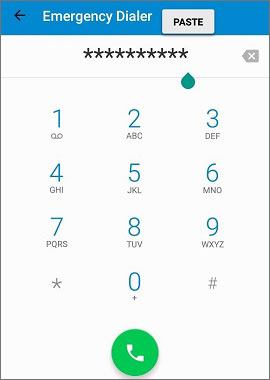
ステップ 2. これらのアスタリスクをコピーして、それ以上貼り付けられなくなるまで同じフィールドに貼り付けます。
ステップ 3. ロック画面に戻り、カメラを実行し、上から下にスワイプしてカメラ モードを終了します。
ステップ 4. 通知バーの「設定」アイコンをタップし、コピーしたアスタリスクをパスワードフィールドに貼り付けます。
ステップ 5. ロック画面がクラッシュしてホーム画面が表示されるまで、アスタリスクを貼り付け続けます。
出荷時設定にリセットすることも、パターンロック画面を取り除く効果的な方法です。プロセス中に、すべてのデバイスのデータと設定が消去されます。ただし、以前にデバイスのバックアップを作成していれば、出荷時設定にリセットした後に Samsung データを復元できます。
工場出荷時設定にリセットして Samsung パターン ロックのロックを解除するには:
ステップ 1. Samsung 携帯電話の電源を切ります。
ステップ 2. リカバリモード画面が表示されるまで、「電源」+「音量小」ボタンを同時に押し続けます。
ステップ 3. 「音量」ボタンを使用して「データの消去/工場出荷時設定へのリセット」オプションを選択し、「電源」ボタンを押して確認します。

ステップ 4. 「はい」を選択して操作を確認します。リセットプロセスが終了したら、「今すぐシステムを再起動」オプションを選択してデバイスを再起動します。
最後になりましたが、ADB ツールを使用して Samsung 携帯電話のパターン ロックを解除できます。上記の方法に比べて、理解も扱いも簡単ではありません。ただし、以前に携帯電話で USB デバッグを有効にしており、PC は ADB 経由で接続できるとします。その場合は、以下の手順を試してみてください。
ADB 経由で Samsung 携帯電話の忘れられたパターン ロックを解除するにはどうすればよいですか?
ステップ 1. この Web サイト https://developer.android.com/studio/command-line/adb から ADB をコンピュータにダウンロードし、インストーラを実行して、重要なパッケージをシステムにダウンロードします。
ステップ 2. USB ケーブルを介して Samsung 電話をコンピュータに接続し、ADB ディレクトリでコマンド ウィンドウを開きます。
ステップ 3. コマンド「adb shell rm /data/system/gesture.key」を入力し、キーボードの「Enter」キーを押します。

ステップ 4. 携帯電話を再起動すると、ロック画面が消えていることがわかります。
これで、Samsung 電話パターンのロックを解除する方法を解決するための 8 つのオプションがあります。どちらが最善の方法であるか判断できない場合は、まずSamsung Unlockを試してください。データを失うことなく、Samsung モデルからすべての画面ロックを削除します。また、途中で何も入力する必要がなく、簡単かつ安全に操作できます。さらに、成功率は他のものよりもはるかに高いです。また、当社の思いやりのあるガイダンスにより、最新モデルのデータを失う危険はありません。
関連記事:
Samsung パターンのロック解除マスター コードについて |包括的なガイド
Android PIN を忘れた場合はどうすればよいですか? 【6つの効果的な方法で解決】